Hvis du bruker macOS Mojave, har du tilgang til noen fantastiske moderne multitasking-funksjoner med Split View. Ved å bygge av den tidligere utgitte fullskjermfunksjonen, flytter Split View to apper til et nytt skrivebord av deres egen side ved side.
Oppsett av Split-visning er ekstremt enkelt, men metoden kan ikke være super åpenbar for deg. Ingen bekymringer – vi vil vise deg hvordan det er gjort.
Du kjenner den lille grønne prikken med de to pilene som sitter ved siden av de røde og gule i øverste venstre hjørne av hvert vindu? Hvis den inneholder ikonet for fullskjerm (to diagonale trekanter) og ikke et plustegn, støtter den appen sannsynligvis Split View.
Et normalt klikk sender appen til fullskjermvisning, men hvis du klikker og holder inne den grønne knappen, krymper vinduet en liten og en side av skrivebordet ditt, og angir hvilket område appen din skal fylle. Slip holdet på knappen og vinduet fyller den valgte siden på skjermen. På motsatt side av skjermen vises andre åpne appvinduer; klikk en og den appen vil fylle den andre halvdelen av skjermen.
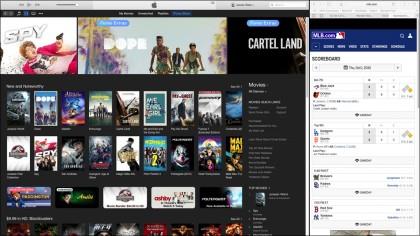
Hold øye med en samtale mens du arbeider, eller doble ned på distraksjoner med iTunes og sportsresultater. (Bilde Kreditt: Apple)
Hvis du vil tilordne mer plass til en av de åpne appene, klikker du bare og drar den svarte vertikale linjen som deler skjermen. Nå kan du chatte i en tynn kolonne med meldinger mens du surfer på et stort vindu i Safari, eller gjør noe arbeid i en app mens du holder øye med en live-streaming sportsbegivenhet. Avslutt Split View som du vil vise fullskjerm ved å trykke på Escape-knappen.
Her er noen flere ting du vil vite:
- Menylinjen forsvinner i fullskjerm eller delt visning, men du kan hente den tilbake ved å flytte markøren til toppen av skjermen.
- Du kan bytte vindusposisjoner ved å dra en app til den andre siden.
- Du kan bytte til andre programmer ved hjelp av oppdragskontroll (kontroll + opp pil) eller ved å sveipe til venstre eller høyre med fire fingre på en styreflate.
- Hvis appen du er i ikke lukker når du trykker på Escape-knappen (TextEdit er dårlig i dette), kan du prøve å gå til Mission Control og mousing over miniatyrbildene på dine to splitt-skjermer – en knapp vil vises øverst til venstre som kan brukes til å avslutte Split View.
